Почему мой новый компьютер работает медленно?
При первом запуске нового устройства операционная система должна обновиться. Если не установить обновления, система может работать медленно.
Мы рекомендуем разрешить вашей системе загружать и устанавливать обновления ОС автоматически . Производительность системы улучшится после установки всех обновлений. Используйте приведенные ниже инструкции, чтобы убедиться, что все обновления были применены к вашей системе. Устройство должно быть подключено к Интернету, чтобы загрузить и установить Обновления.
Обновления
- Нажмите кнопку Пуск
 и выберите пункт Параметры.
и выберите пункт Параметры.
- Щелкните обновление и безопасность.
- Нажмите кнопку Windows обновить. Windows будет автоматически проверять наличие обновлений и автоматически загружать и устанавливать их, если таковые имеются.
- Убедитесь, что все обновления были полностью установлены. Обновления, которые все еще загружаются или устанавливаются, будут показаны на рисунке ниже.
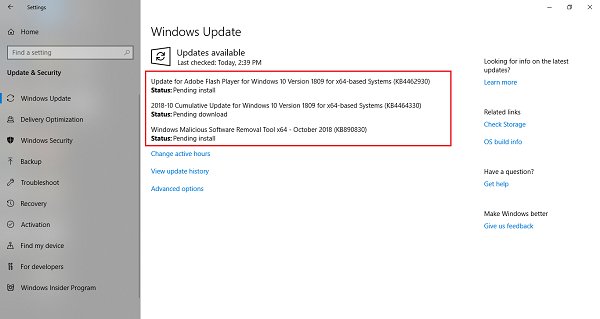
- Перезагрузите компьютер после завершения обновления и повторите процесс обновления, чтобы проверить наличие дополнительных обновлений.
Windows Обновления магазина
- Нажмите кнопку Пуск
 и выберите магазин Майкрософт.
и выберите магазин Майкрософт.
- Щелкните
 значок в правом верхнем углу.
значок в правом верхнем углу.
- Щелкните загрузки и обновления.
- Нажмите кнопку получить обновления.
- Подождите, пока все программы будут обновлены, а Windows затем закройте окно магазина.
- Перезагрузите компьютер после завершения обновления и повторите процесс обновления, чтобы проверить наличие дополнительных обновлений.
Note: Проверка безопасности Norton и обновления предназначены для выполнения в фоновом режиме во время простоя и должны оказывать миниальное влияние на производительность системы. ДОПОЛНИТЕЛЬНАЯ ИНФОРМАЦИЯ
Если у вас возникли проблемы с обновлениями, посетите статью поддержки Майкрософт под названием Устранение проблем с обновлением .









